在Cadence公司刚刚发布的Sigrity™ 2018版本中,介绍了全新的三维建模与电磁场仿真工具——3D Workbench。它具有当前市场上主流3D CAD 产品的用户界面(GUI),采用了经业界多年验证的PowerSI® 3D-EM仿真引擎(Engine)与多样且高效的网格划分(Mesh)选项 。
它的出现弥补了机械与电气仿真领域的隔阂。通过支持机械设计导入, 3D Workbench可在同一仿真模型中融合机械部件(如连接器、插座、接口等)与PCB、IC封装,从而对整个电气连接系统作通盘考虑,精确分析其他仿真工具所忽略的连接点、接触等对整个信号链路的传输特性影响,产品开发团队自此可以实现跨多板信号的快速精准分析。
3D Workbench作为Cadence首款支持3D CAD三维电磁场工具,可以与同属Cadence 旗下的Sigrity 、Allegro®等其他仿真与设计平台实现数据互通与设计仿真无缝结合。较当前市场上依赖第三方数据与模型转换的的其他三维电磁场仿真工具而言,3D Workbench 可提供效率更高、出错率更低的解决方案,大幅缩短设计-仿真周期的同时降低设计失误风险。
那么, 3D Workbench到底具有怎样的功能特点,在实际操作中又将如何应用呢?小编请来最早接触并使用到这个新工具的同事庞诚来为大家详细解说该工具的四大功能:3D Workbench的建模界面与模型导入、网格化分选项、参数扫描仿真与分析,以及全功能脚本命令(Tcl)录制与回放,并向大家图示展示3D Workbench的基本工作流程。
3D Workbench工具特点
1友好的建模界面与模型导入便利3D Workbench 具备当前主流的3D CAD工具的建模界面。具有三维模型界面(三维坐标轴与建模网格)、工程树、几何体构建工具以及布尔运算工具等。如下图所示,该建模界面由上方的菜单栏和工具栏、下方的Tcl命令窗口和信息输出窗口、左侧的“工程树”面板和“实体属性”面板,以及占据主要位置的三维模型界面构成。
用户可以在三维模型界面中创建或对导入的模型做修改,并且利用3D Workbench提供的诸多方便的实用程序,完成材料编辑、边界设置、端口设置等一系列仿真模型定义工作。
作为Cadence 公司Sigrity品牌下的新成员,三维建模与电磁场分析工具——3D Workbench支持来自Cadence其他工具的PCB/封装设计文件(如brd,sip等)、IC设计文件(如gds等)以及模型文件(如spd,psix等)的模型导入。除此之外, 3D Workbench也支持导入来自于第三方(如 PADS,Zuken等)的设计文件。更重要的是,3D Workbench支持sat,stp,step等格式的机械设计文件导入,从而实现跨领域的模型构建与仿真。
2丰富的网格划分(Mesh)选项3D Workbench提供了Sigma Mesh 与 D Mesh 两大类网格划分算法,采用四面体网格单元对求解区域内所设定的电磁场问题进行求解。在初始网格划定并求解后, 3D Workbench会根据预先设定的收敛标准,对不符合误差设定的区域做网格精炼,最终获得符合收敛标准的仿真结果。
除上述两大类网格算法外, 3D Workbench还提供了‘基于全局(Global) ’、‘基于局部(Local Map)’以及‘全局粗糙(Coarse)’三种网格划分子策略,以及‘信号线最大网格长度(Signal net max edge length)’,‘网格播种(Mesh Seeding)’等子选项,适用于多种电磁场仿真场景。
与其他第三方三维电磁场仿真软件相比, 3D Workbench提供的网格算法清晰透明,用户可以设定初始网格的粗糙程度,甚至可以具体到特定网络、特定实体的网格尺寸。
3D Workbench更可以根据不同设计需求,选择不同的算法:
-
需要对模型求解区域作整体快速粗略估计,选择Sigma Mesh算法或D Mesh算法中的 ‘Coarse’子选项
-
需要对模型求解区域内的信号网络做精细分析,选择Sigma Mesh算法或D Mesh算法中的 ‘Local Map’子选项,并根据信号线尺度、求解波长等参量对 ‘信号线最大网格长度 (Signal net max edge length)’做适当设置。信号网络会以该值为最大网格边长做初始网格划分
-
需要对模型求解区域内的某一条或某几条信号线做精细分析,选择D Mesh算法中的 ‘Local Map’子选项,并根据该信号线尺度、求解波长等参量对该信号线的表面网格播种值 (Seeding Value) 做适当设置。这些信号线会以该值为最大网格边长做初始网格划分
-
需要对模型求解区域全局做精确分析,选择D Mesh算法中的 ‘Global’子选项,网格算法会以求解区域内的最小结构为参考并结合求解波长做初始网格剖分,以牺牲部分计算资源与时间来换取对模型全局的仿真精度
以下是不同仿真场景的简单对比,用户可以根据需求选择最合适的仿真方式:
3支持参数扫描仿真与分析功能
通过内置的 Sweeping Analyzer实用程序,用户可以对特定的模型参数(包括尺寸参数,位置参数等)在一定范围内做扫描分析。
首先,对需要做扫描分析的结构做参数化建模并添加‘Sweep’标记。
其次,设置参数扫描方案。用户可以设置单一参数、多个参数以及组合参数的扫描方案。
然后,选择参数扫描仿真(Start Sweeping Simulation)。上述参数扫描方案中的子案例(Case)会依次生成并自动进入仿真队列进行仿真。
最后, 待所有子案例仿真完成,通过选择‘Result Summary’可以一次性在BNPViewer中观察所有扫描子案例的S参数结果,方便做结果筛选与对比分析。
4支持全功能脚本命令(Tcl)录制与回放
即用户在3D Workbench 界面上的所有操作均可以以Tcl脚本语言的方式记录下来,并且该脚本可以为用户所编辑并在3D Workbench中做回放。
全功能脚本命令的支持对复杂模型的建立与重构带来了极大的便利。
3D Workbench案例演示
现在来向大家展示3D Workbench基本的工作流程。本案例包含了PCB设计文件与机械结构设计文件的联合导入与模型融合,并展示了模型修正、材料设置、端口与边界设置、仿真设置等基本的工作步骤。
01启动3DWorkbench,新建一个Project并通过Import导入PCB模型(.spd文件)
02
为SMA机械设计模型创建一个新的 ‘用户坐标系’
03
通过Import导入SMA的机械设计模型
04
通过调整 ‘用户坐标系’参数,使PCB模型与SMA模型在物理上 ‘对准’并在特定点 ‘接合’
05
为SMA模型中的实体设置 ‘属性’(材料,网络名,网络类型等)
06
分别在PCB端与SMA端添加端口
07
设置仿真边界条件(通过调整原属于PCB模型的边界条件实现)
08
设置仿真选项(频率设置,求解设置,网格设置等
09
启动仿真,完成后查看仿真结果
-
3D
+关注
关注
9文章
2894浏览量
107662 -
三维
+关注
关注
1文章
510浏览量
29005 -
电磁场
+关注
关注
0文章
792浏览量
47302 -
仿真工具
+关注
关注
0文章
34浏览量
10825
原文标题:科技前沿 I 图文解密三维建模与电磁场分析新工具
文章出处:【微信号:CadencePCB,微信公众号:CadencePCB和封装设计】欢迎添加关注!文章转载请注明出处。
发布评论请先 登录
相关推荐
Ansoft HFSS 13三维电磁仿真软件
HFSS高频电磁场仿真应用
HFSS三维高频电磁场仿真软件的中文手册全集免费下载
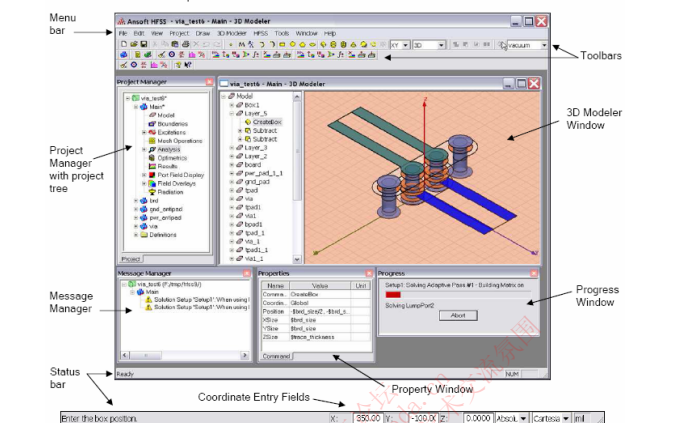
3D生产线建模产品线上三维建模解决方案的介绍
宜简苏打水3D产品建模三维可视化模型线上全景展示
贵州匀酒蓝花3D建模产品三维模型在线展示
珠海数字孪生工厂3D模型,三维可视化建模,三维虚拟仿真交互模型





 三维建模与电磁场仿真新工具3D Workbench的介绍及使用方法图文详解
三维建模与电磁场仿真新工具3D Workbench的介绍及使用方法图文详解

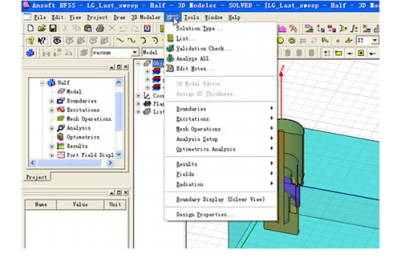
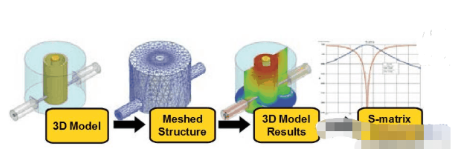










评论